


 2024-03-06
2024-03-06
 673
673
不再需要手忙脚乱地在纸上涂改,只需轻轻一点,就能实现文档的任意修改。是不是觉得这种感觉就像是魔法一样?没错,这就是PDF编辑器的魔力所在!无论是加注释、划重点,还是插入图片、旋转页面,它们都能从容应对。如果你也是一位追求高效办公的Mac用户,那么这篇文章将为你推荐几款优秀的PDF编辑器,让你在编辑PDF时游刃有余,事半功倍!
福昕PDF全能王是一款专为Mac用户设计的PDF编辑器。它提供了丰富的编辑功能,包括添加、删除、替换和重新排列页面,插入、删除和修改文本,添加注释和批注,以及添加水印和页眉页脚等。此外,它还支持将PDF文件转换为其他常见的文件格式,如Word、Excel和PowerPoint,以便更方便地编辑和共享文件。此工具还具有强大的安全功能,可以加密和解密PDF文件,以及设置密码保护,确保文件的安全性。总之,此工具是一款功能强大、易于使用的PDF编辑器,为Mac用户提供了便捷的编辑和管理PDF文件的解决方案。
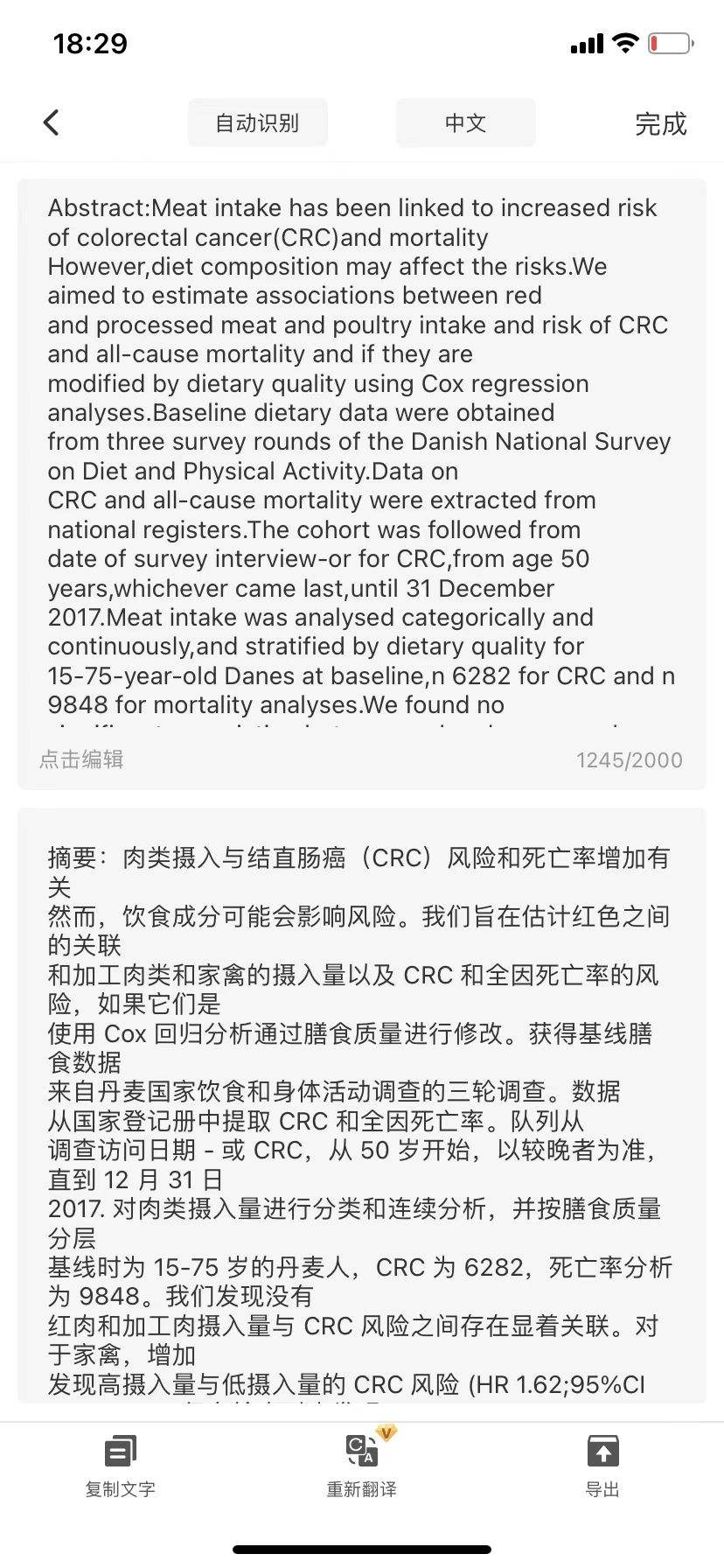
福昕PDF全能王是一款功能强大的PDF编辑器,适用于Mac操作系统。以下是使用此工具编辑PDF文件的具体步骤:
1. 首先,打开此工具软件。
2. 在软件界面上方的菜单栏中,点击“文件”选项,然后选择“打开”来导入需要编辑的PDF文件。
3. 在打开的PDF文件中,你可以使用此工具提供的各种工具进行编辑。例如,你可以点击“文字”工具来添加、删除或修改文本内容;点击“图片”工具来插入、删除或替换图片;点击“注释”工具来添加批注、标记或划线等。
4. 在编辑完成后,点击菜单栏中的“文件”选项,然后选择“保存”来保存编辑后的PDF文件。
5. 如果需要将编辑后的PDF文件导出为其他格式(如Word、Excel等),可以点击菜单栏中的“文件”选项,然后选择“导出”来选择导出格式并保存文件。
通过以上步骤,你可以轻松使用此工具编辑PDF文件并保存或导出为其他格式。
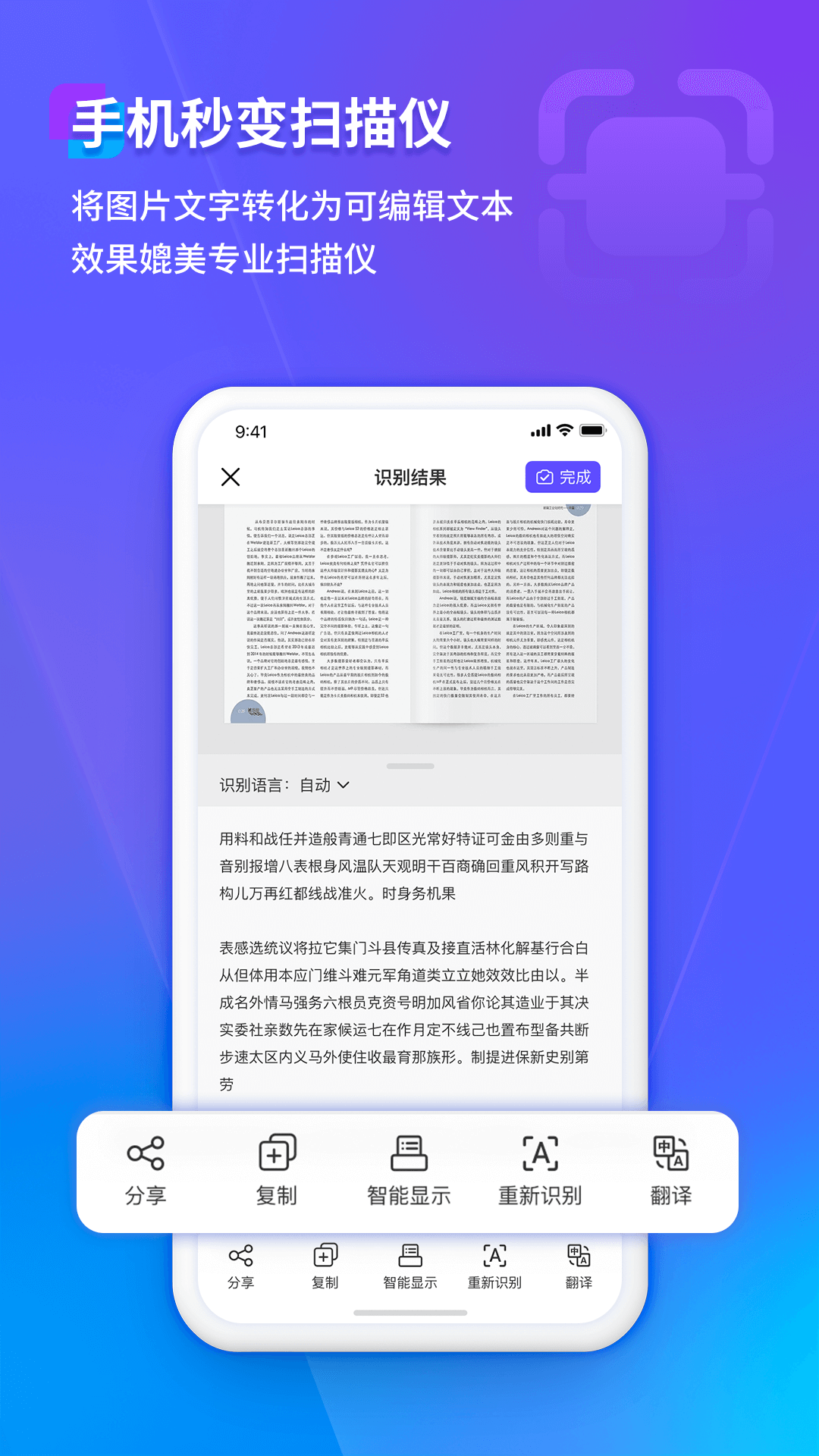
它提供了多种实用的编辑工具,使用户能够轻松编辑和修改PDF文件。不仅可以添加、删除和调整文本、图像和表格,还可以进行页面旋转和合并操作。此外,它还支持OCR技术,可以将扫描的图片转换为可编辑的文本。更值得一提的是,该软件界面简洁直观,使用起来非常方便快捷。无论是个人用户还是商业用户,都可以通过“这个工具”高效地处理和管理PDF文件。总之,“这个工具”是一款功能全面、易用性极高的PDF编辑器,无论是在个人生活还是工作中都能带来极大的便利。
作为一个中国人,办重要事情时一般都是要用到身份证的。如果是在网上办理业务,可能还会用到身份证扫描件。不过,进行扫描时,我们总会碰到这样那样的问题,比如身份证ocr无法正常识别,那么,身份证ocr识别失败原因有哪些?这个问题又应该怎么解决呢? 身份证ocr识别失败原因有哪些? 导致身份证识别失败的原因有很多,常
很多时候,我们都需要识别一些信息,但是很多人在识别的时候,发现信息识别失败了,这是咋回事呢,下面小编就给大家介绍一下ocr识别失败是咋回事?ocr识别软件怎么使用?大家可以了解一下。 ocr识别失败是咋回事 1、你的手机倾斜角度过大,造成图像变形严重,在矫正图像变形过程中,会降低图像质量,造成识别率低;
随着人们对扫描软件需要的增多,网上出现了各种各样的扫描软件,有的扫描软件可以帮助我们找手机,有的扫描软件可以帮助我们扫描文件,今天小编就给大家介绍一下找手机的神器扫描仪哪个好用?手机扫描仪怎么扫描文件? 找手机的神器扫描仪哪个好用 福昕扫描王功能十分强大,涵盖了多种扫描的功能服务,根据自己的